3 parimat viisi Gmailis lugemata meilide filtreerimiseks
Miscellanea / / April 05, 2023
Kui saate oma Gmaili uue meili, saate tavaliselt sellekohase teatise. Kui kiri jäetakse avamata, käivitab Gmail loenduri, mis salvestab lugemata kirjade arvu. Kui saate aga uusi e-kirju, võidakse teie vanad avamata meilid alla lükata. Kui teiega tekib selline olukord, saate lugemata kirju hõlpsalt filtreerida meili klientidele, nagu Yahoo või Outlook.
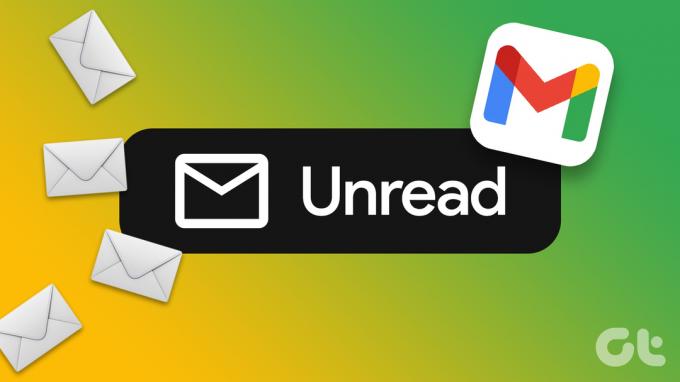
Sellegipoolest ei paku Gmail lugemata meilide jaoks filtrit. Seega on raske tuvastada, kus lugemata meilid asuvad. Siin on parimad viisid Gmailis olevate lugemata meilide filtreerimiseks.
Päringu kasutamine otsinguväljal
Sarnaselt Google'i otsingule on selleks mitmesuguseid näpunäiteid ja nippe kasutada Gmaili otsingut parem saavutada soovitud tulemusi. Üks selline trikk võimaldab teil hõlpsalt otsida oma lugemata e-kirju. Seda saab teha järgmiselt.
Samm 1: Avage veebibrauseris Gmaili leht ja logige sisse oma konto andmetega.
Logige Gmaili sisse
2. samm: Klõpsake Gmaili ülaosas otsingukasti.

3. samm: Sisestage otsinguribale järgmine päring ja vajutage klaviatuuril sisestusklahvi, et kuvada kõik oma lugemata meilid.
on: lugemata

4. samm: (Valikuline) Peamises postkastis ainult lugemata meilide vaatamiseks tippige järgmine päring.
silt: lugemata kategooria: esmane
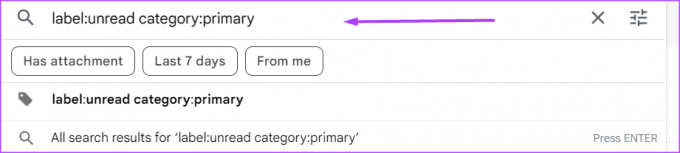
Gmaili seadete värskendamine
Vaikimisi korraldab Gmail teie meilid nende kättesaamise järjekorras. Seega kuvatakse kõige uuemad meilid esimesena, vanemad aga allpool. Siiski saate seda seadet muuta, et näidata oma lugemata e-kirju esmalt, samal ajal kui teised meilid on allosas. Seda saab teha järgmiselt.
Samm 1: Avage veebibrauseris Gmaili leht ja logige sisse oma konto andmetega.
Logige Gmaili sisse
2. samm: Klõpsake Gmaili paremas ülanurgas ikoonil Seaded, mida tähistab hammasratas.

3. samm: Klõpsake "Kuva kõik seaded".

4. samm: Klõpsake lindil vahekaarti Postkast.

5. samm: Klõpsake valiku Postkasti tüüp kõrval olevat rippmenüüd.
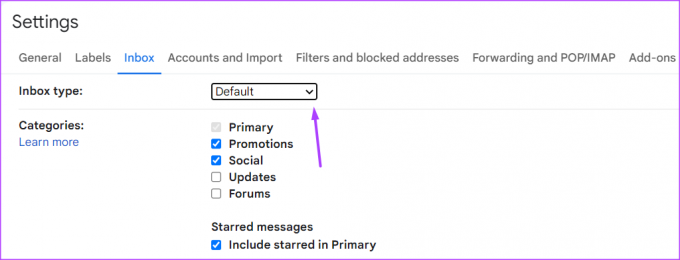
6. samm: Klõpsake rippmenüü valikutes esmalt nuppu Lugemata.
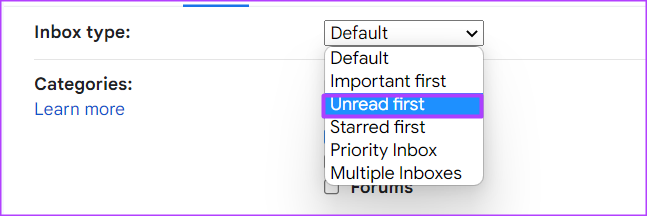
7. samm: Väljal Postkasti jaotised klõpsake valiku Lugemata kõrval olevat rippmenüüd.

8. samm: Valige 5–50 lugemata üksuste arvu jaoks, mida soovite oma postkastis näha.

9. samm: Väljal Postkasti jaotised klõpsake valiku Kõik muu kõrval olevat rippmenüüd.

10. samm: Valige 5 kuni 50, et näha kõike muud, mida soovite oma postkastis näha.
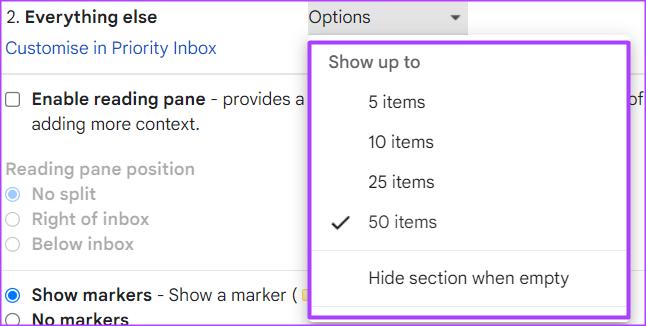
11. samm: Kerige lehe allossa ja klõpsake uue seade lubamiseks nuppu Salvesta muudatused.

Järgides ülaltoodud samme, jagatakse teie Gmaili postkastis olevad meilid lugematuteks ja kõigeks muuks.
Sildi loomine
Sildid on üks parimaid viise Gmaili postkasti korraldamiseks. Labetsi abil saate oma e-kirju eri kategooriatesse sortida. Siit saate teada, kuidas luua Gmailis oma lugemata meilidele silt.
Samm 1: Avage veebibrauseris Gmaili leht ja logige sisse oma konto andmetega.
Logige Gmaili sisse
2. samm: Klõpsake Gmaili ülaosas otsingukasti.

3. samm: Sisestage otsinguribale järgmine päring ja vajutage klaviatuuril sisestusklahvi, et kuvada kõik oma lugemata meilid.
on: lugemata

4. samm: Klõpsake otsinguriba lõpus filtril „Kuva otsingusuvandid”.

5. samm: Klõpsake käsul Loo filter.

6. samm: Märkige ruut valiku „Rakenda silt” kõrval.
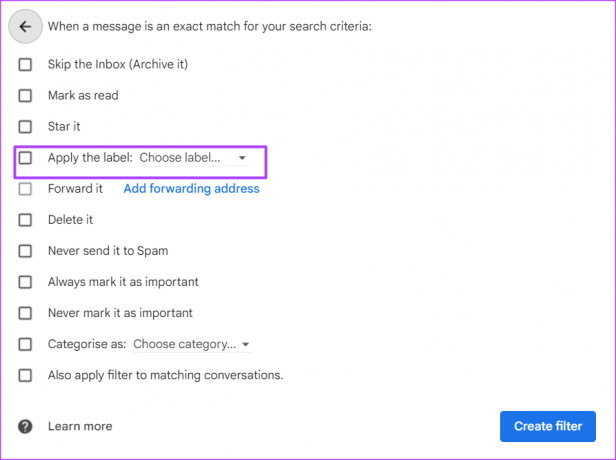
7. samm: Klõpsake valiku Rakenda silt kõrval oleval rippmenüül ja valige suvandite hulgast Uus silt.

8. samm: Sisestage dialoogiboksi Uus silt oma uue sildi nimi.

9. samm: Uue sildi nime salvestamiseks ja uue sildi loomiseks klõpsake nuppu Loo.

10. samm: Märkige oma postkastis kõik lugemata meilid.

11. samm: Klõpsake lehe ülaosas ikooni Silt.

12. samm: Märkige ruut uue loodud sildi kõrval, et teie lugemata meilid sinna jõuaksid.

13. samm: Lugemata meilide vaatamiseks klõpsake Gmaili akna vasakus servas sildi nimel.

Tähtede kasutamine Gmaili korraldamiseks
Lisaks siltide kasutamisele oma Gmaili korraldamiseks saate teha ka Star funktsiooni kasutamine. Tärnid annavad teie meilidele eristaatuse, muutes need hõlpsamini leitavaks. See on hea valik, kui soovite meili uuesti vaadata.
Viimati värskendatud 12. oktoobril 2022
Ülaltoodud artikkel võib sisaldada sidusettevõtte linke, mis aitavad toetada Guiding Techi. See aga ei mõjuta meie toimetuslikku terviklikkust. Sisu jääb erapooletuks ja autentseks.
Kirjutatud
Maria Victoria
Maria on sisukirjutaja, kes tunneb suurt huvi tehnoloogia ja tootlikkuse tööriistade vastu. Tema artikleid võib leida sellistelt saitidelt nagu Onlinetivity ja Delesign. Väljaspool tööd leiate tema miniblogi oma elust sotsiaalmeediast.



